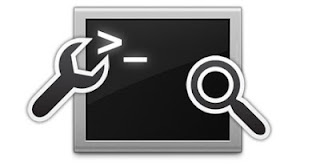
En Ubuntu, cuando reinicia el sistema un cierto numero de veces (por defecto 30) hace un escaneo del estado del sistema de ficheros. Lo normal es que reinicie el entrono grafico, pero puede quedarse en consola y sacar alguno se los siguientes mensajes:Unexpected inconsistency; RUN fsck MANUALLY (i.e. , without -a or -p options)
ó
file system dirty, run fsckEl S.O. cuando reinicia hace un chequeo del sistema de ficheros y si detecta alguna inconsistencia ejecuta la utilidad fsck para intentar recuperalo. Esto suele pasar cuando el sistema se ha apagado de manera incorrecta. Si no consigue reparar el sistema por si mismo, arranca en modo consola y solo como lectura para poder repararlo de manera manual. fsck es una utilidad para chequear la consistencia de un sistema de ficheros en sistemas Unix/Linux. Se emplea para corregir los posibles errores y devolverlo a su estado normal. Debe emplearse cuando la particion este desmontada.Sintaxis: fsck [-opciones] /dev/hdX (o sdX)
Opciones:-a confirmar automáticamente. No recomendado.
-c comprobar bloques en el disco.
-f forzar el chequeo aunque todo parezca ok.
-v (verbose) despliega más información.
-r Modo interactivo. Espera nuestra respuesta.
-y asume yes de respuesta.
Cuando el sistema ha reiniciado en modo consola: $ fsckSin parametros y responder “yes” a todas las preguntas. Entonces intentara recuperar la informacion de los inodos corrompidos y dejara los archivos que vaya recuperando en la carpeta “lost+found”. Esta carpeta existe por cada una de las particiones que tengamos, y en ella se depositan los archivos que pueden ser recuperados cuando ocurre una recuperacion de un estado inconsistente de ficheros. Es decir, lost+found contiene los archivos que son encontrados cuando se examina el disco en busca de errores. Si puede recuperarse informacion, se usan, si no, pueden ser borrardos. fsck realiza 5 pasos:Chequear bloques y tamaños
Chequear rutas (pathnames)
Chequear Conectividad
Chequear referencias
Chequear Grupos de cilindrosAl terminar reiniciar con las teclas Control+D y ya se deberia poder entrar en el entorno grafico.
El comando tune2fs nos pemite especificar cada cuantos reinicios o cada cuanto tiempo queremos que nos haga un chequeo del sistema de archivos. Este comando está pensado para los sistemas de archivo ext2 y ext3.# tune2fs -c 80 /dev/sda1 (cada 80 reinicios)
# tune2fs -i 2m /dev/sda1 (cada 2 meses)
# tune2fs -i 2w /dev/hda3 (cada 2 semanas)
# tune2fs -i 2d /dev/sda1 (cada 2 dias)
# tune2fs -l /dev/sdb1 (ver registro completo de la partición)
# tune2fs -l /dev/hda3 | grep ‘Last checked’ (ver fecha del último escaneo)
# tune2fs -l /dev/hda3 | grep -i check (veces que se fuerza el chequeo)
# tune2fs -i 0 /dev/hda3 (desactivar chequeo)
# showfsck (saber cuantas reiniciadas faltan hasta el proximo chequeo)
# tune2fs -l /dev/hda3 | grep -i ‘mount count’ (lo mismo que el anterior)
# e2fsck -fpD /dev/sda1 (para optimizar la partición)Opciones de e2fsck:-c : Se buscaran y marcaran los bloques dañados.
-D : Optimiza los directorios.
-f : Fuerza el análisis aunque el sistema parezca limpio.
-p : Repara automáticamente todos los errores.
-v : Se muestra toda la información.Para forzar el chequeo del disco cada vez que se pone en marcha el ordenador, crear un archivo vacio en la raiz del sistema:# touch /forcefsck
Enlace a la fuente original: FSCK y TUNE2FS
Continúar leyendo...

